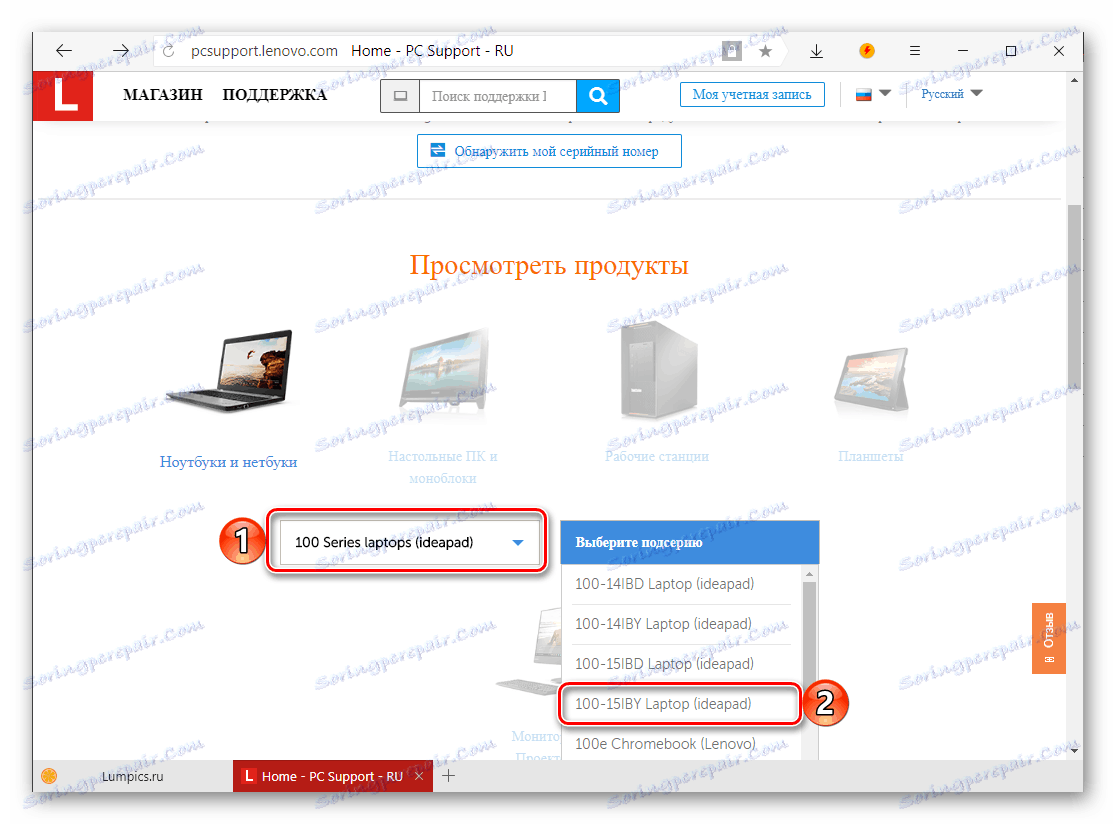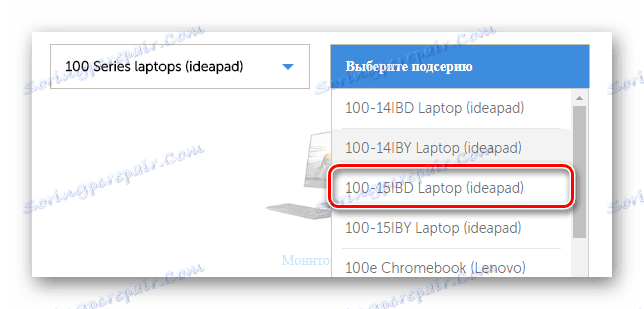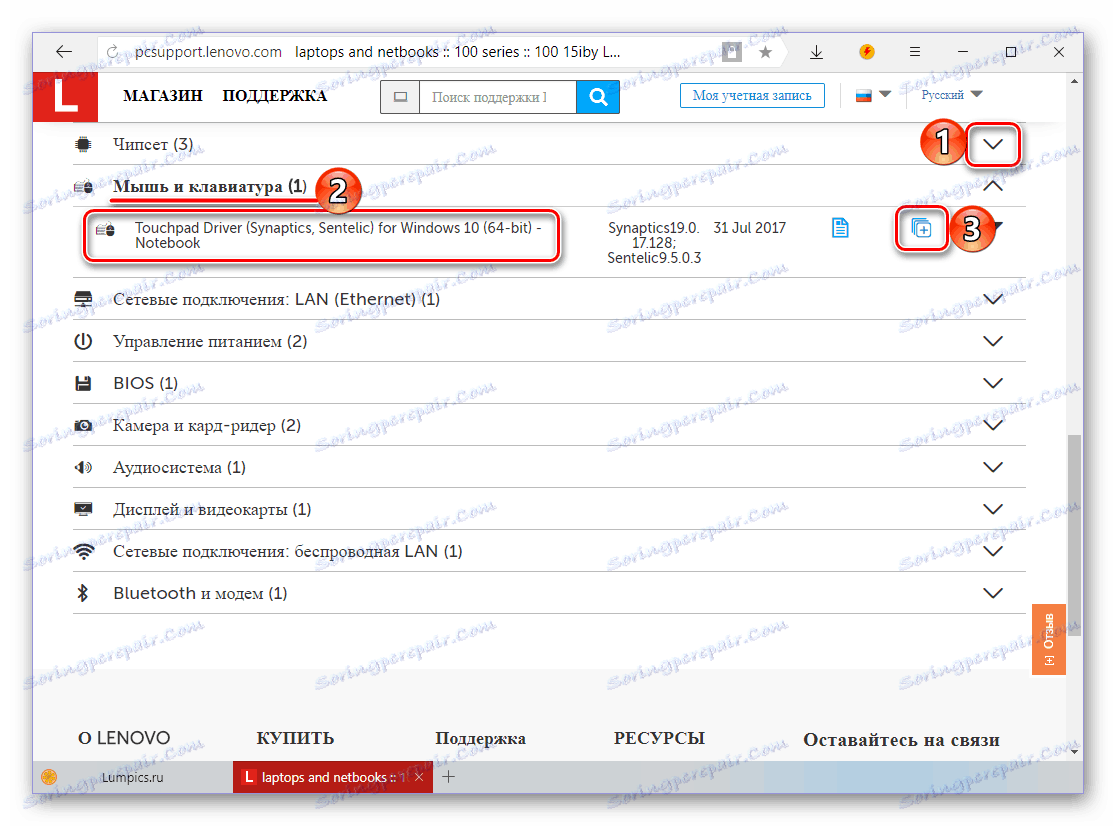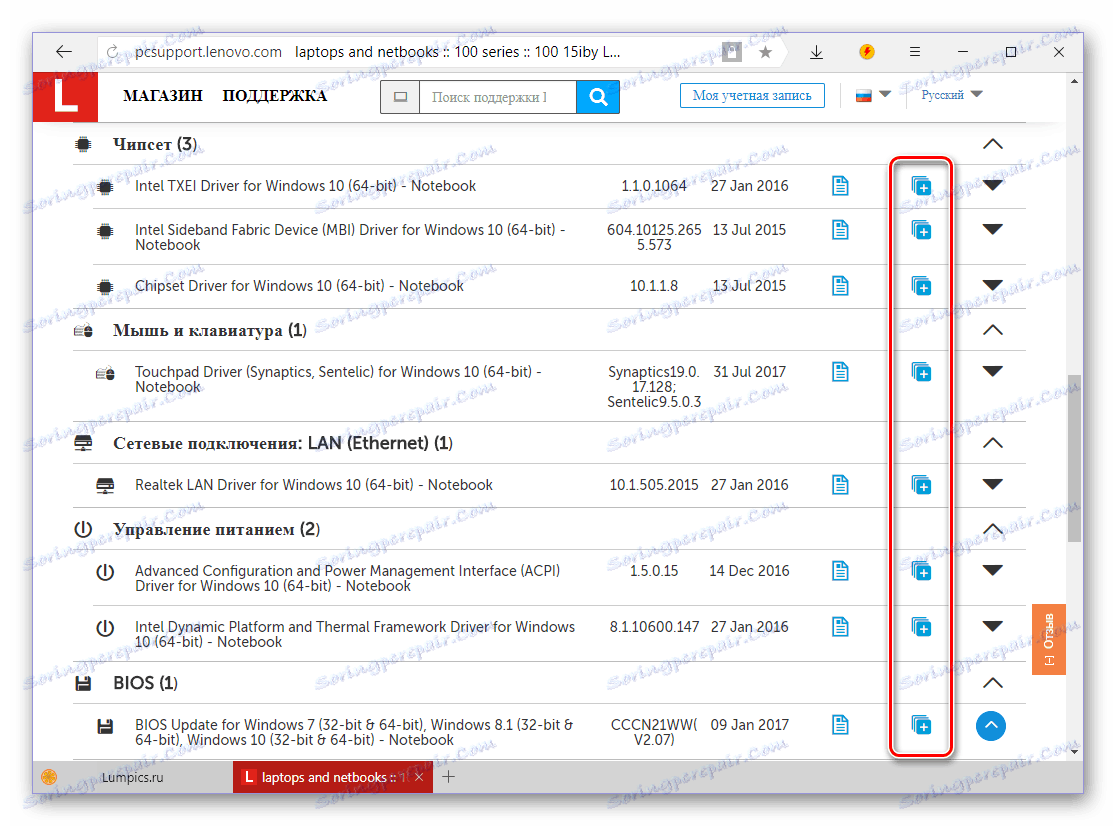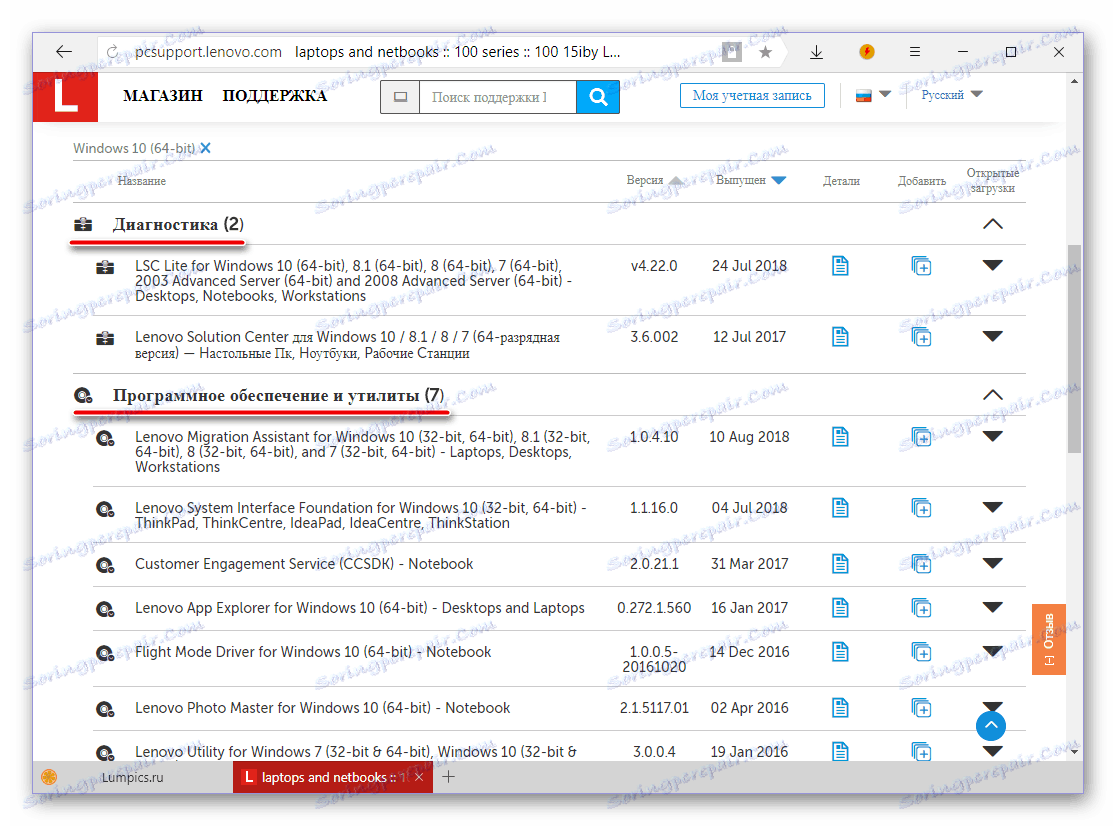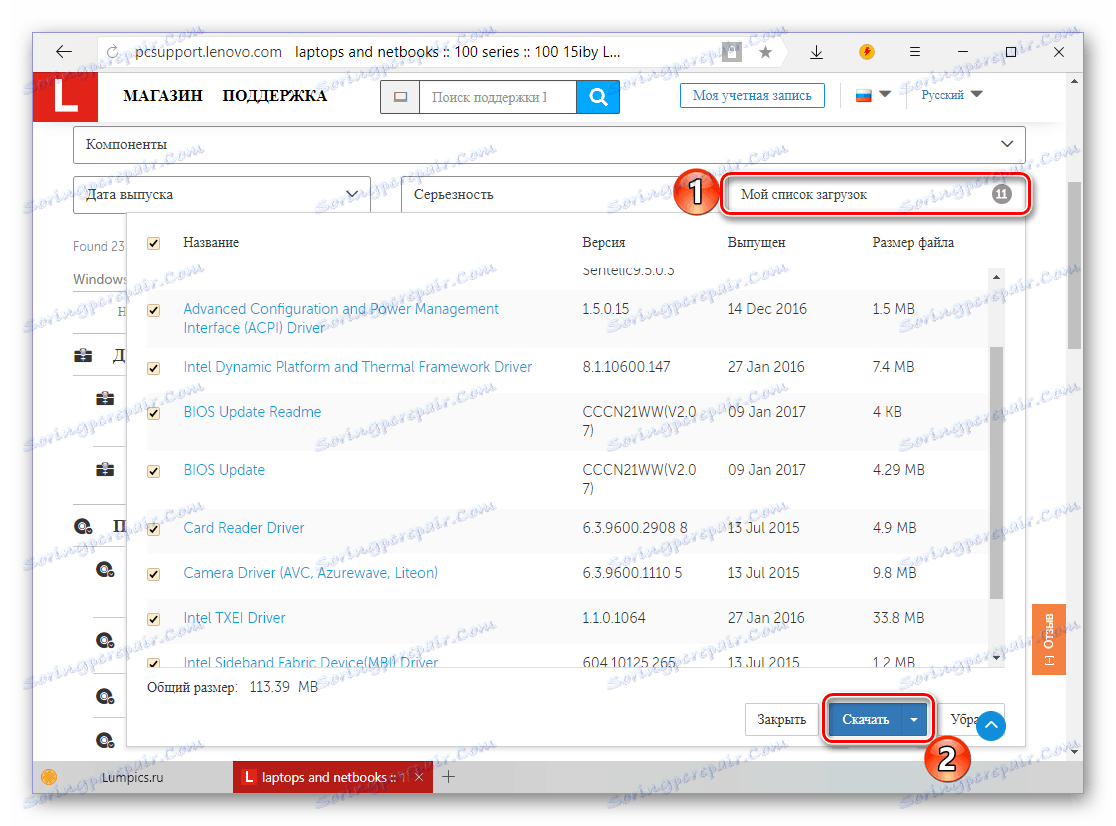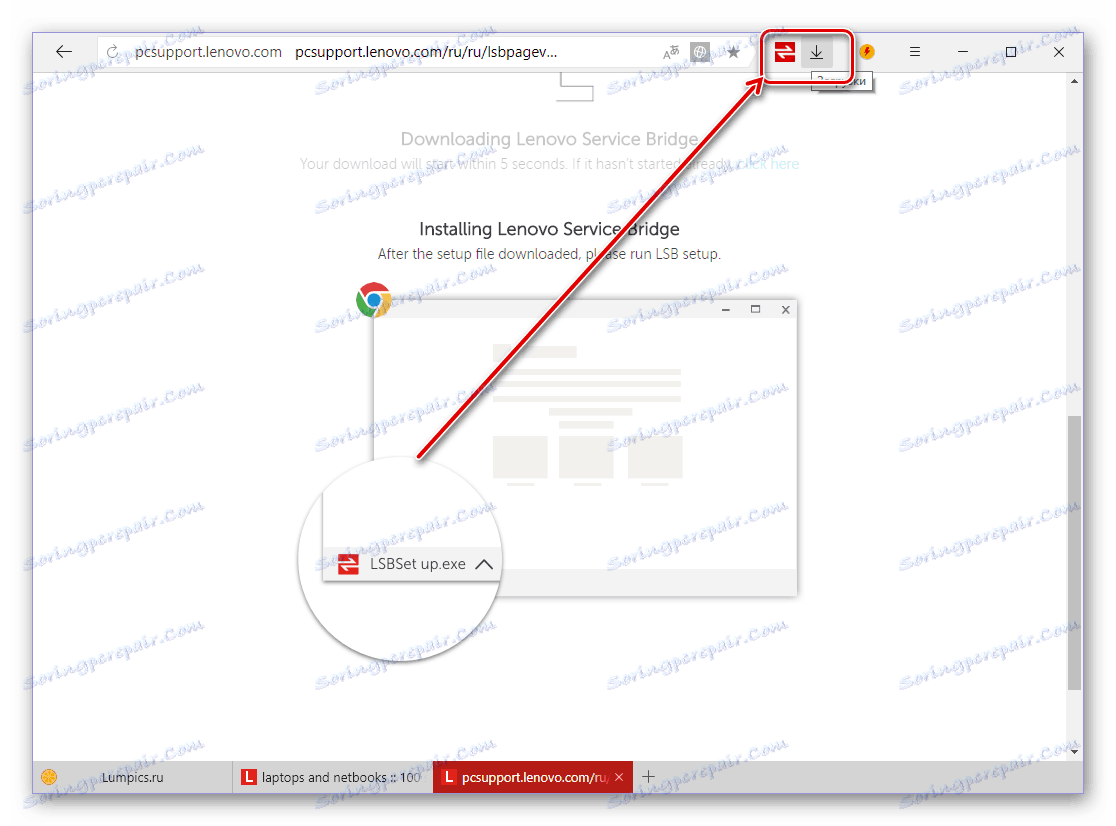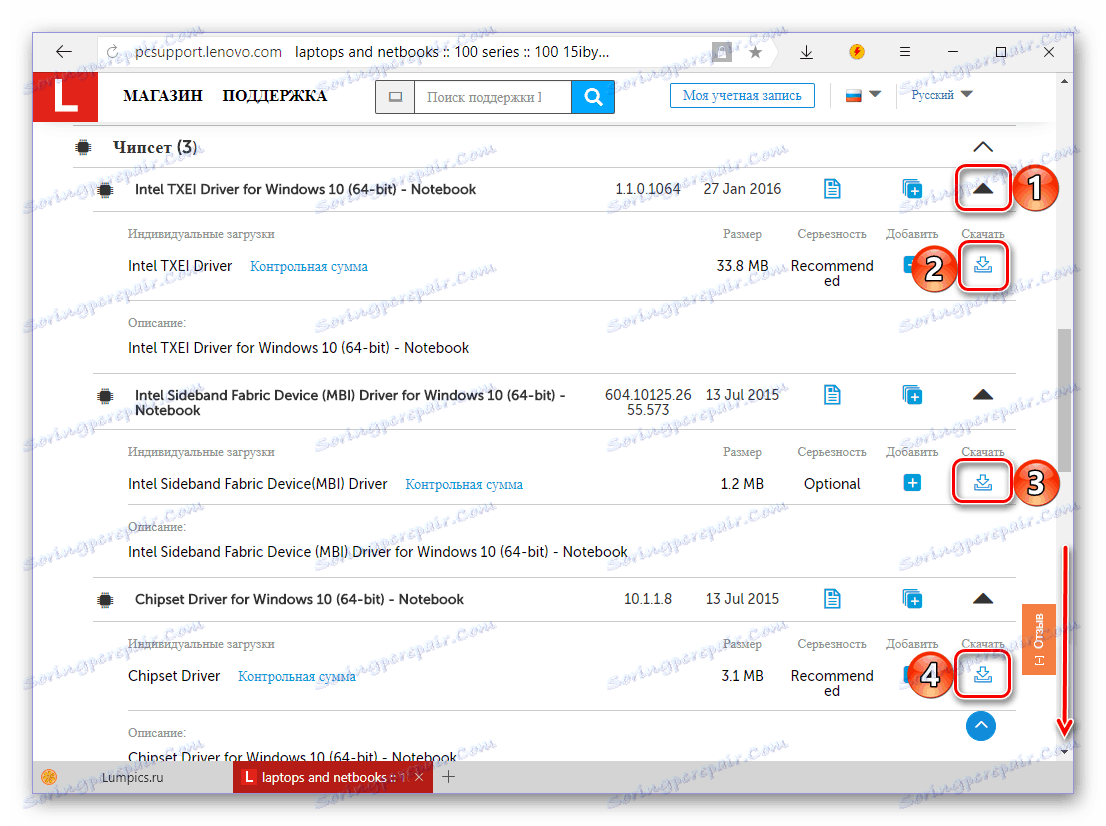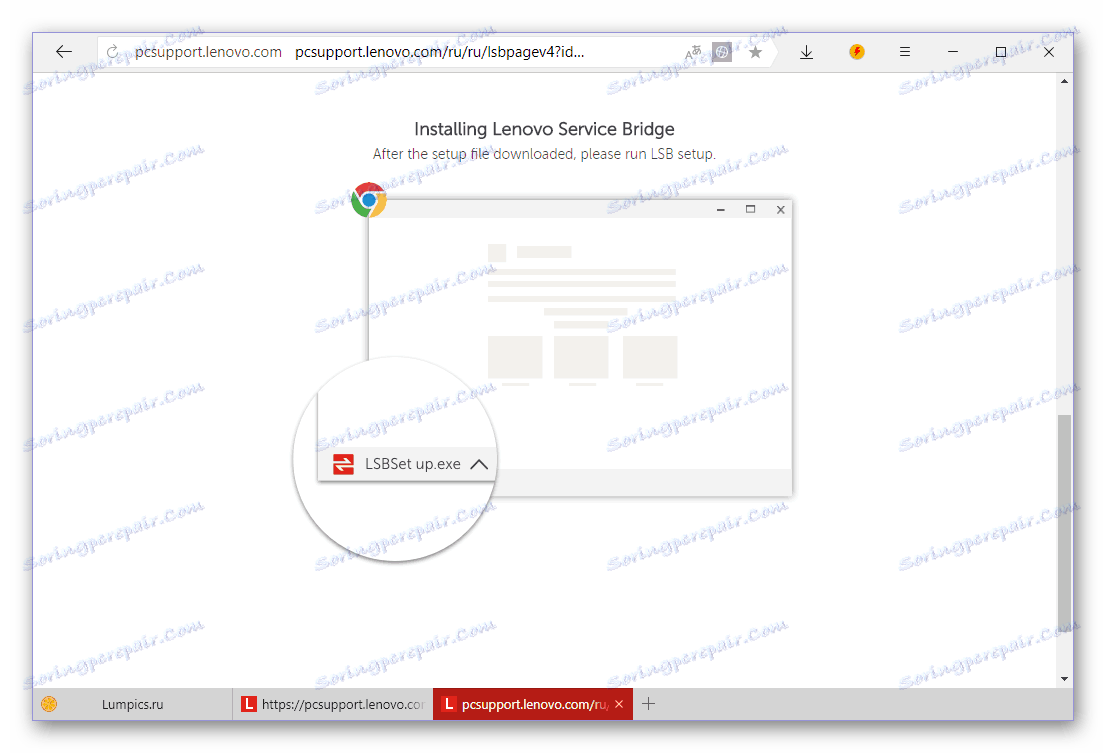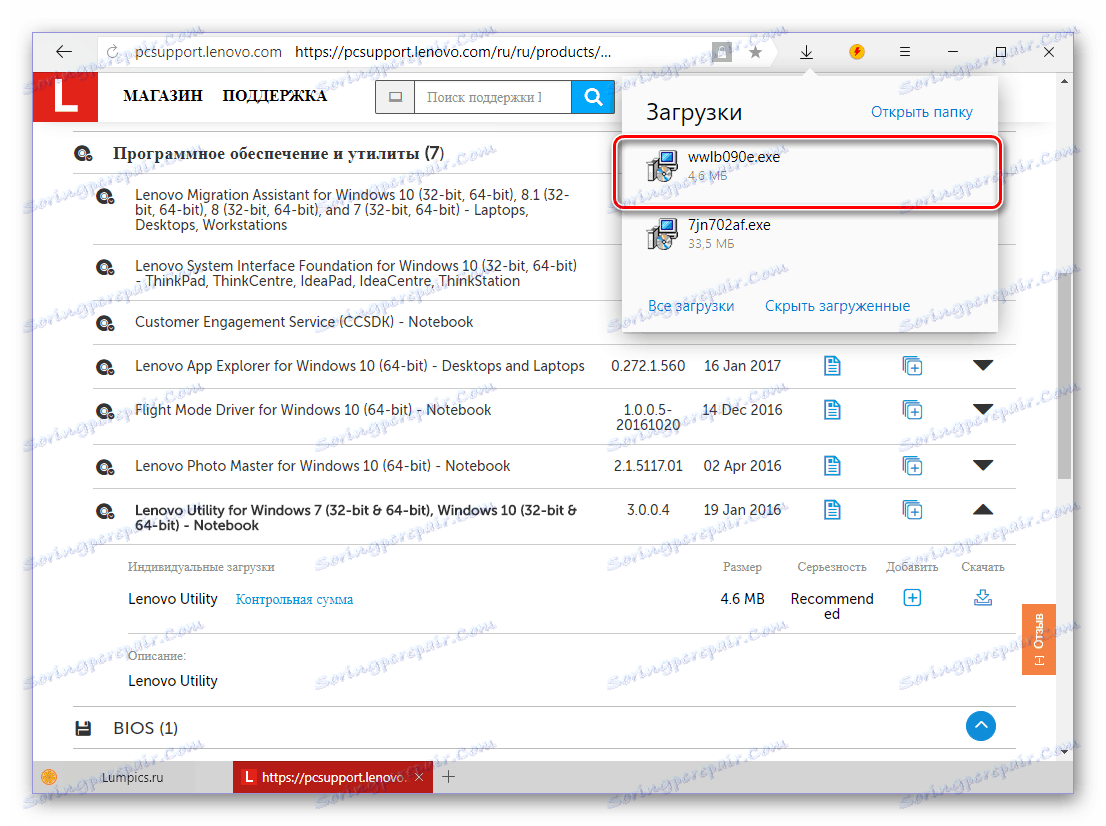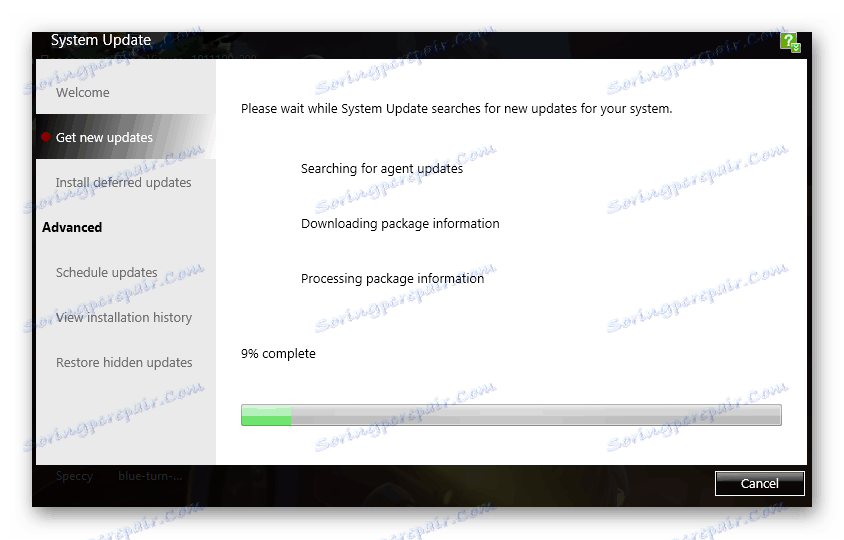Stáhněte si ovladače pro notebook Lenovo IdeaPad 100 15IBY
Lenovo IdeaPad 100 15IBY nebude stejně jako jiné zařízení fungovat normálně, pokud nemá aktuální ovladače. Informace o tom, kde je můžete stáhnout, budou v našem článku diskutovány dnes.
Obsah
Vyhledávání ovladačů pro Lenovo IdeaPad 100 15IBY
Pokud jde o řešení tak zjevně obtížného úkolu jako hledání ovladačů pro přenosný počítač, existuje několik možností, jak si vybrat z jednoho okamžiku. V případě produktů Lenovo jsou obzvláště četné. Zvažte každý detail.
Metoda 1: Oficiální web
Bez ohledu na "věk" notebooku by mělo být vyhledávání ovladačů potřebných pro jeho provoz zahájeno z oficiálních stránek výrobce. Stejné pravidlo platí ve skutečnosti pro všechny jiné hardwarové komponenty, a to jak interní, tak externí.
Stránka podpory společnosti Lenovo
- Klikněte na odkaz výše, v sekci "Zobrazit produkty" vyberte podkategorii "Notebooky a Netbooky" .
- Dále určete řady a podsady vašeho IdeaPadu:
- Notebooky řady 100;
- 100-15IBY notebook.
![Výběr série a dílčí řady pro stahování ovladačů pro notebook Lenovo IdeaPad 100 15IBY]()
Poznámka: Řada modelů Lenovo IdeaPad má zařízení s podobným indexem - 100-15IBD. Pokud máte tento notebook, vyberte jej ve druhém seznamu - níže uvedené pokyny platí také pro tento model.
![Věnujte pozornost podkategorii ovladačů pro notebook Lenovo IdeaPad 100 15IBD]()
- Stránka bude automaticky aktualizována. V sekci Nejlepší stahování klikněte na aktivní odkaz Zobrazit vše .
- Pokud není operační systém nainstalovaný na vašem notebooku a jeho kapacita automaticky určena, vyberte příslušnou hodnotu z rozevíracího seznamu.
- V poli "Komponenty" si můžete všimnout, ze kterých kategorií bude k dispozici ke stažení. Pokud neukládáte zaškrtávací políčka, uvidíte celý software.
- Do virtuálního koše můžete přidat potřebné ovladače - "Můj seznam stahování" . Chcete-li to provést, rozbalte kategorii se softwarem (například "Myš a klávesnice" ) klepnutím na šipku dolů vpravo a potom klikněte na tlačítko ve tvaru "znaménko plus" oproti plnému názvu komponenty programu.
![Přidání do seznamu ovladačů pro notebook Lenovo IdeaPad 100 15IBY]()
Podobná akce musí být provedena se všemi ovladači dostupnými v rámci těchto kategorií. Pokud je několik položek, označte je, tj. Musíte přidat do seznamu stahování.
![Přidání každého jednotlivého ovladače do seznamu stahování pro notebook Lenovo IdeaPad 100 15IBY]()
Poznámka: Pokud nepotřebujete proprietární software, můžete se rozhodnout stáhnout ze součástek "Diagnostika" a "Software a nástroje" . To neovlivní stabilitu a výkon notebooku, ale zbaví vás možnosti jemného doladění a sledování jeho stavu.
![Diagnostika, software a pomůcky pro notebook Lenovo IdeaPad 100 15IBY]()
- Poté, co jste si všimli všechny ovladače, které plánujete stáhnout, přejděte do seznamu a klikněte na tlačítko "Moje seznam stahování" .
- Ve vyskakovacím okně se ujistěte, že jsou k dispozici všechny softwarové komponenty, klepněte na tlačítko "Stáhnout" níže,
![Stáhněte si všechny ovladače ze seznamu stahování pro notebook Lenovo IdeaPad 100 15IBY]()
a vyberte možnost stahování - jeden ZIP archiv nebo každý instalační soubor v samostatném archivu. Poté se spustí stahování.
- Někdy metoda stahování ovladače "dávky" nefunguje správně - namísto slíbeného stažení archivu nebo archivů je přesměrován na stránku s návrhem na stažení servisního mostu společnosti Lenovo.
![Stáhněte si značkové aplikace pro notebook Lenovo IdeaPad 100 15IBY]()
Jedná se o proprietární aplikaci navrženou pro automatické skenování přenosného počítače, vyhledávání, stahování a instalaci ovladačů. Budeme diskutovat o jeho práci podrobněji v druhé metodě, ale prozatím vám řekneme, jak stáhnout ovladače 15IBY potřebné pro Lenovo IdeaPad 100 z oficiálních stránek, pokud se něco "pokazilo".
- Na stránce softwaru, do které jsme se dostali do kroku 5 této příručky, rozbalte kategorii (například "Chipset" ) kliknutím na šipku směrem dolů vpravo.
- Pak klikněte na stejnou šipku, ale naopak na název konkrétního ovladače.
- Klepněte na ikonu LMB na ikonu "Stažení" a opakujte to u každé softwarové komponenty.
![Stahujte samostatně ovladače pro notebook Lenovo IdeaPad 100 15IBY]()
- Po stažení souborů ovladače do notebooku nainstalujte každý z nich.
![Spuštěna instalace staženého ovladače pro notebook Lenovo IdeaPad 100 15IBY]()
Postup je poměrně jednoduchý a provádí se stejným způsobem jako instalace libovolného programu - postupujte podle pokynů, které se objeví v každé fázi. Především nezapomeňte systém po jeho dokončení restartovat.
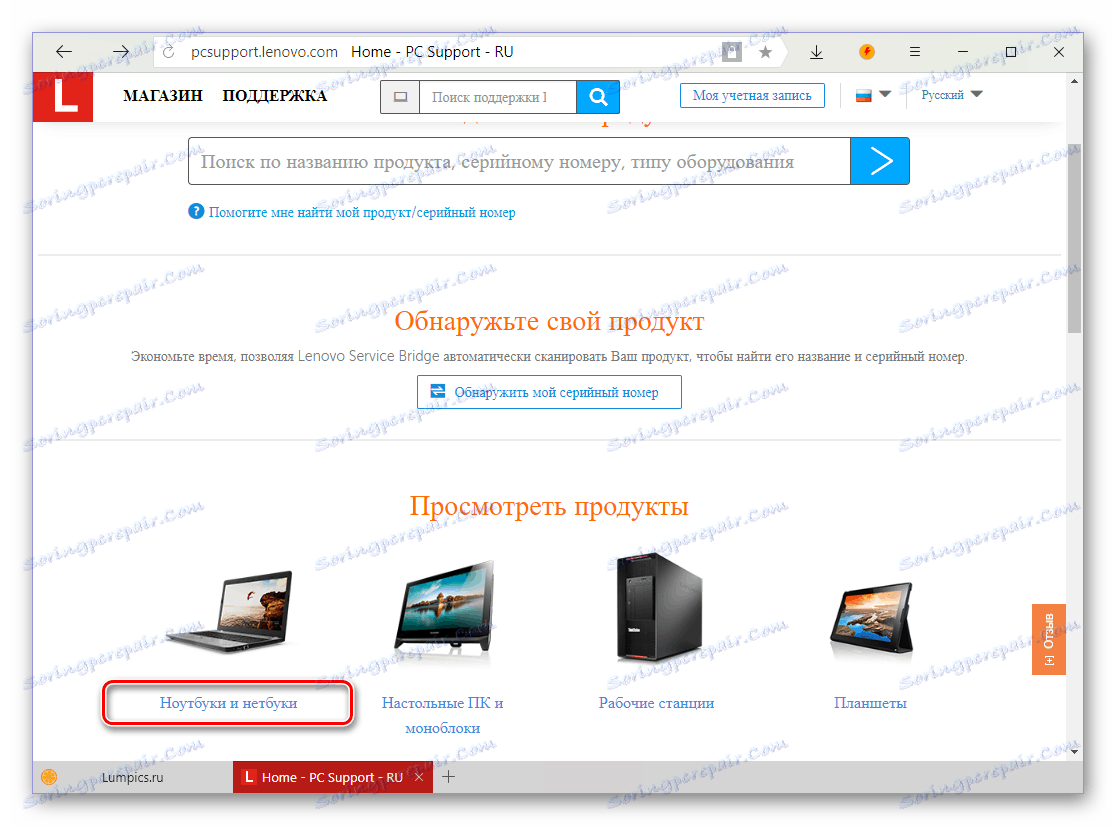
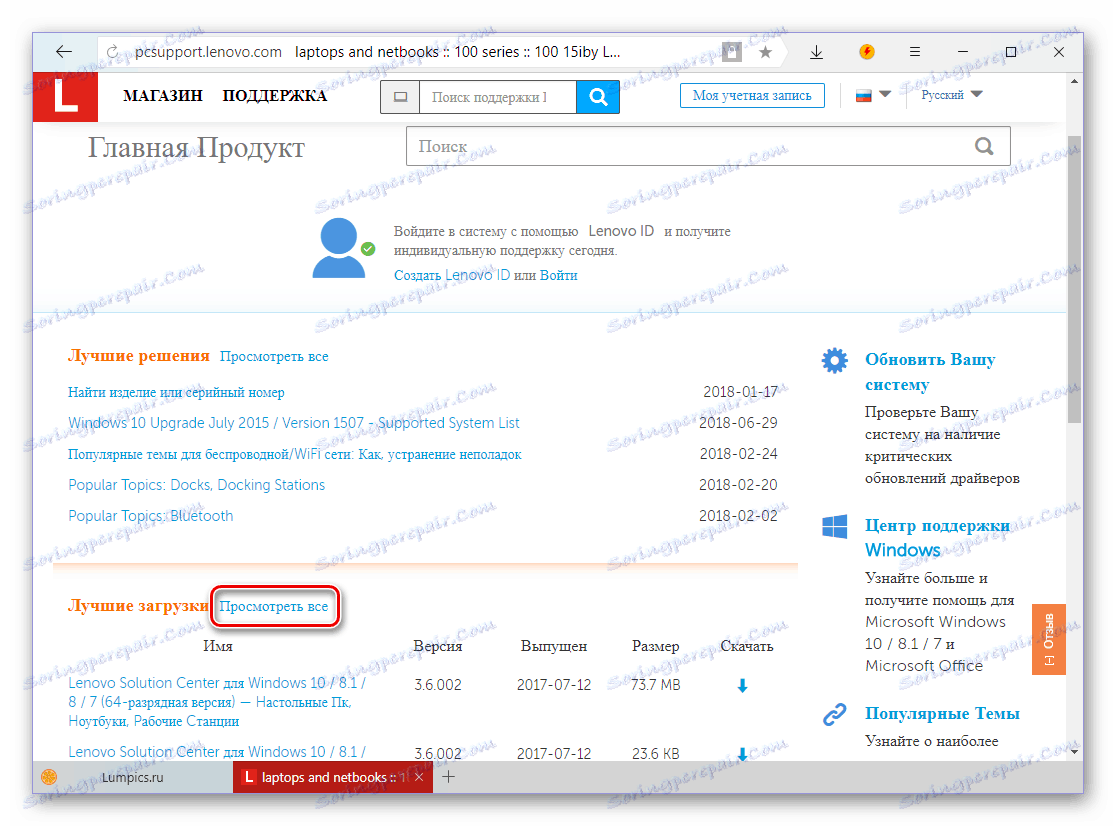
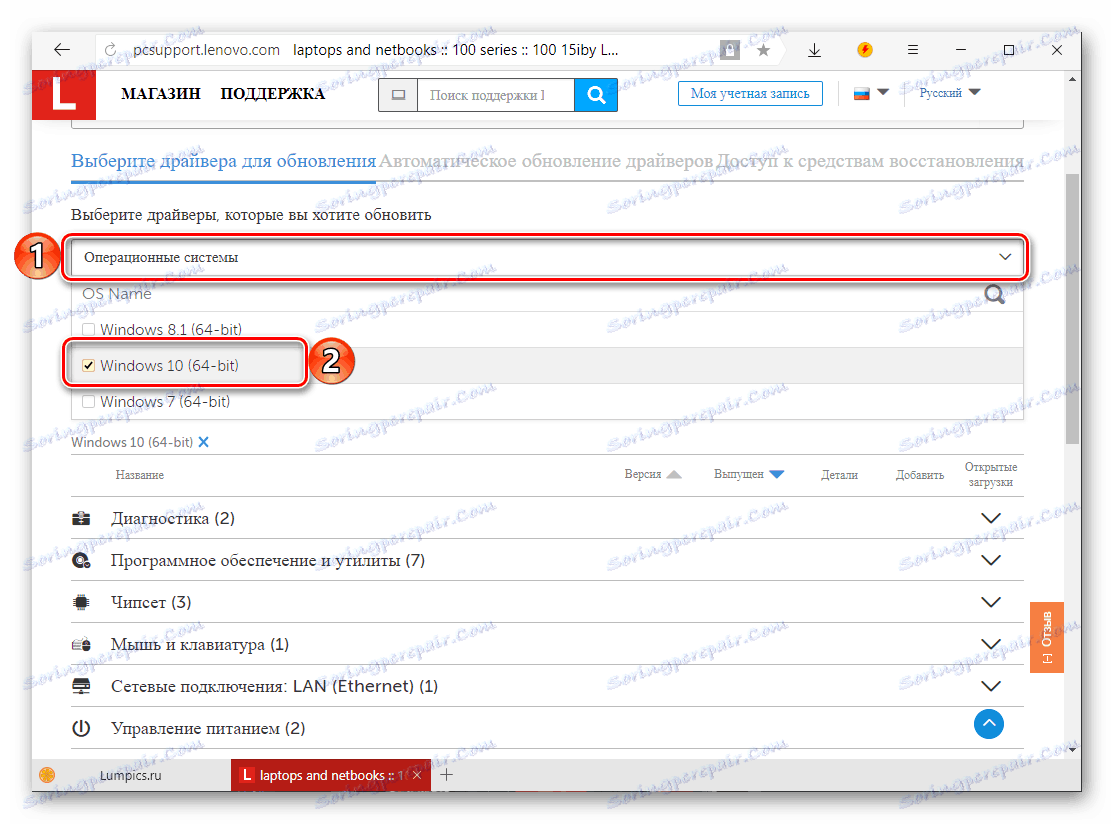

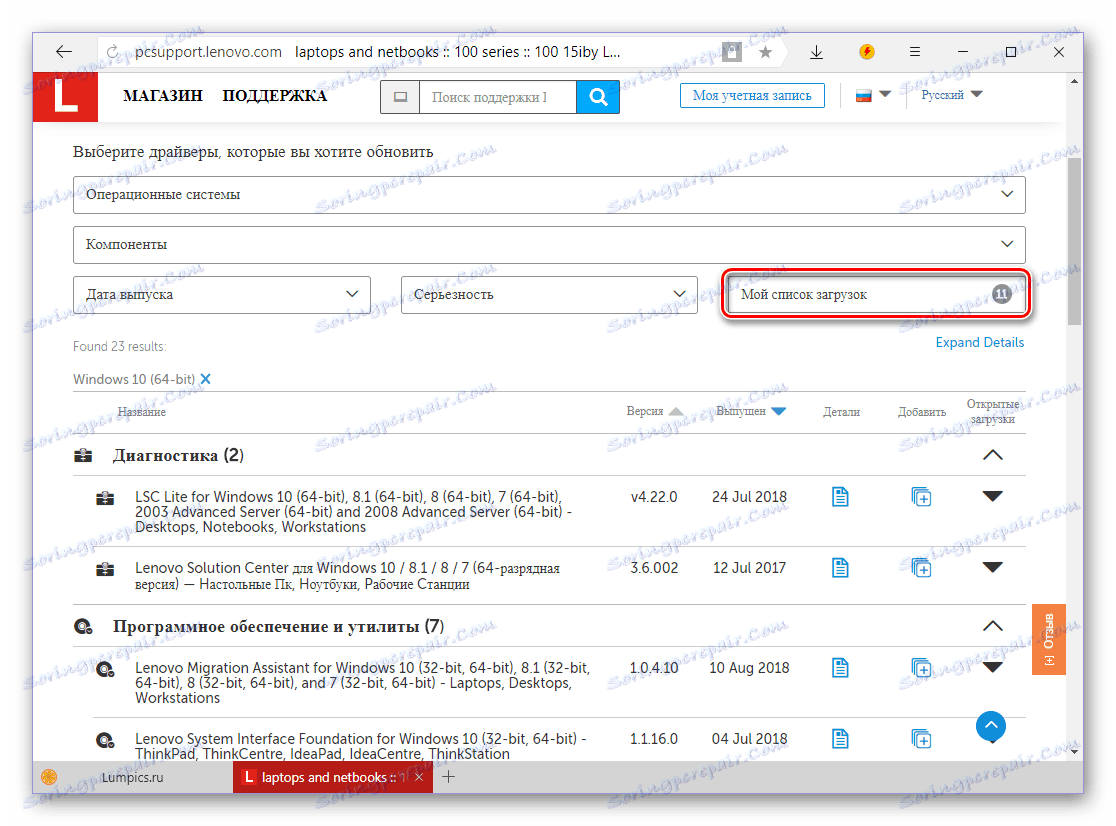
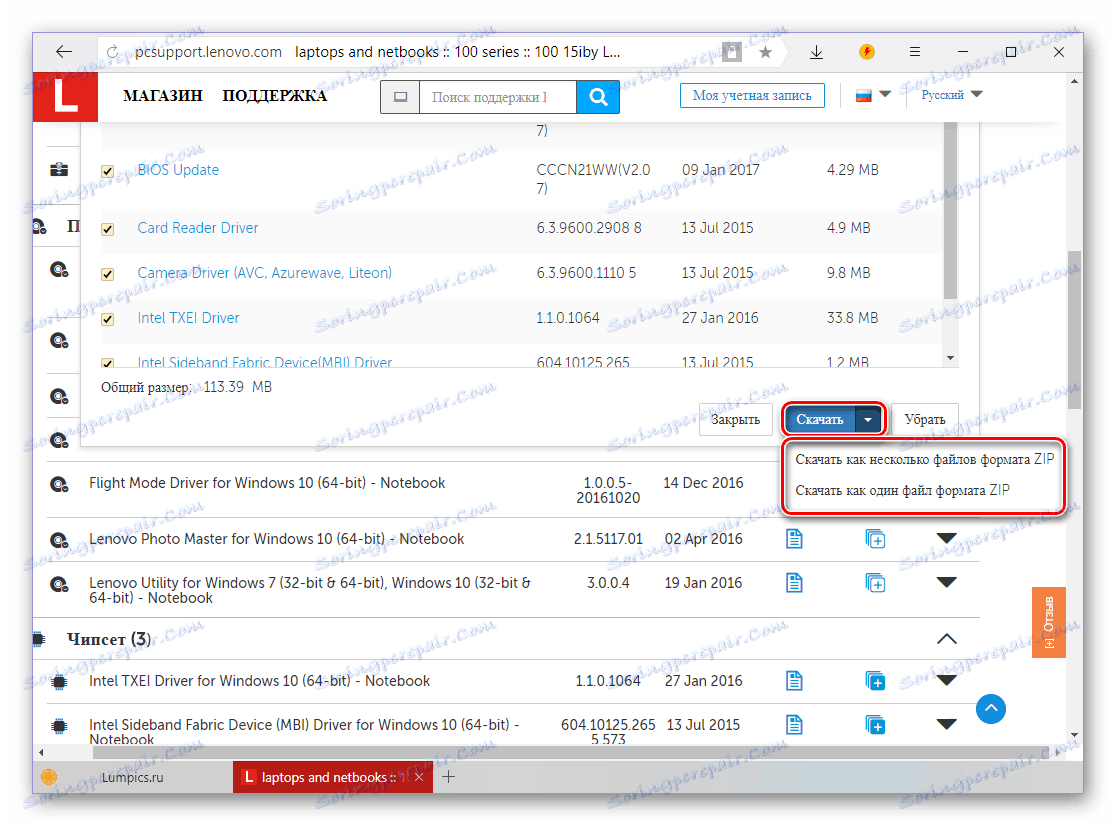
Volání stahování ovladačů z oficiálních webových stránek společnosti Lenovo lze provést pouze s velkým úsekem - vyhledávací vzor a samotné stahování jsou poněkud matoucí a ne intuitivní. Nicméně díky našim pokynům to nebude těžké. Zohledneme další možnosti, jak zajistit výkon zařízení Lenovo IdeaPad 100 15IBY.
Metoda 2: Automatické aktualizace
Následující metoda pro vyhledání ovladačů pro daný notebook není příliš odlišná od předchozí. Implementace je poněkud jednodušší a nepopiratelnou výhodou je, že webová služba Lenovo automaticky rozpozná nejen model vašeho notebooku, ale i verzi a bitnost operačního systému, který je na něm nainstalován. Tuto metodu doporučujeme použít i v těch případech, kdy z nějakého důvodu neznáte přesný a úplný název modelu notebooku.
Automatická stránka s aktualizací ovladačů
- Po kliknutí na výše uvedený odkaz můžete spustit skenování , pro které byste měli stisknout příslušné tlačítko.
- Po dokončení kontroly bude zobrazen seznam ovladačů ke stažení, které jsou určeny pro verzi systému Windows a bitovou hloubku.
- Další akce jsou prováděny analogicky s odstavci 6-10 předchozí metody.
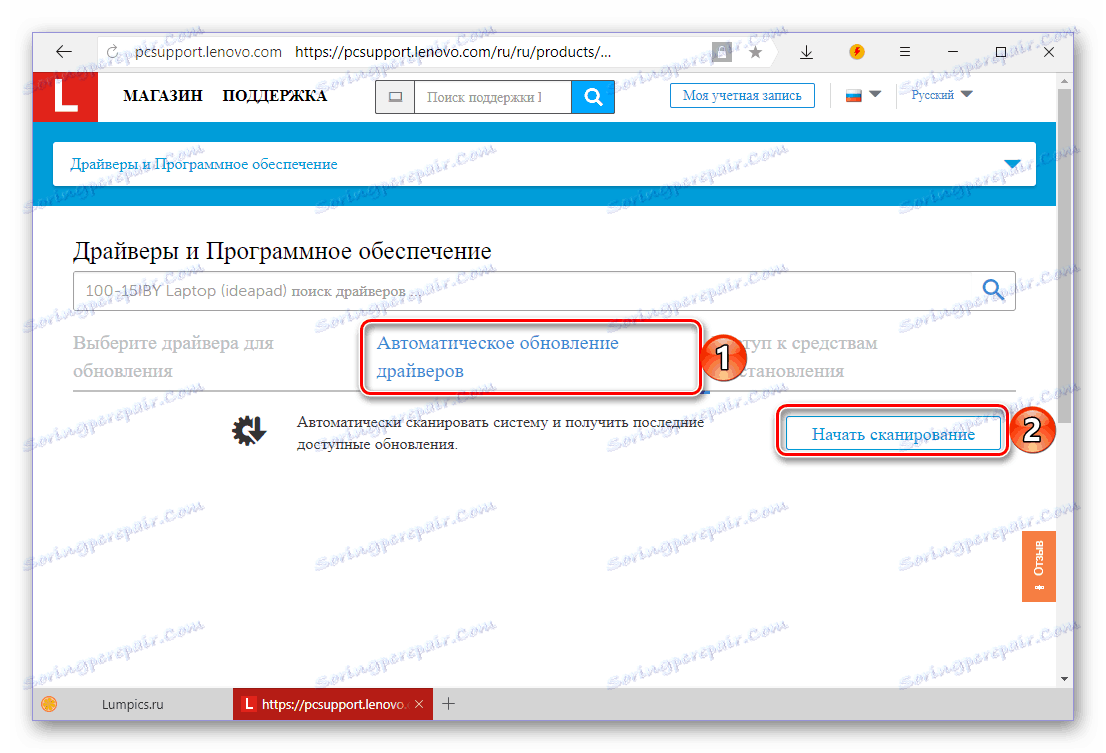

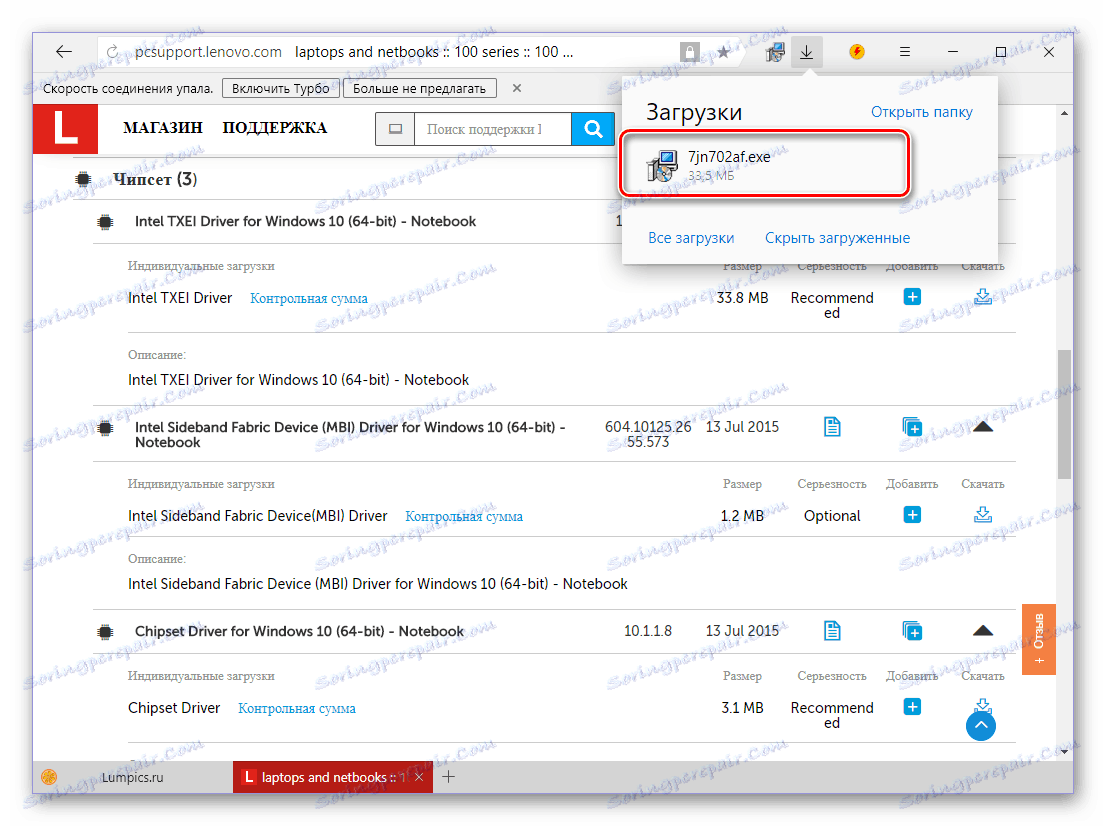
Stává se také, že webová služba Lenovo nedokáže automaticky určit model notebooku a na kterém je na něm nainstalován operační systém. V takovém případě budete přesměrováni na stránku pro stahování obslužného programu Service Bridge, což je zhruba stejné jako část výše popsaného místa, ale lokálně.

- Souhlasíte s stažením kliknutím na "Souhlasím" .
- Počkejte několik sekund před zahájením automatického stahování nebo klikněte na odkaz "klikněte zde" , pokud se tak nestalo.
- Nainstalujte aplikaci na notebook a poté použijte naše pokyny na níže uvedeném odkazu. V něm je algoritmus akcí uveden na příkladu přenosného počítače Lenovo G580, v případě IdeaPad 100 15IBY je vše přesně stejné.
![Pokyny pro spuštění staženého programu pro notebook Lenovo IdeaPad 100 15IBY]()
Více informací: Průvodce instalací a používáním služby Lenovo Service Bridge

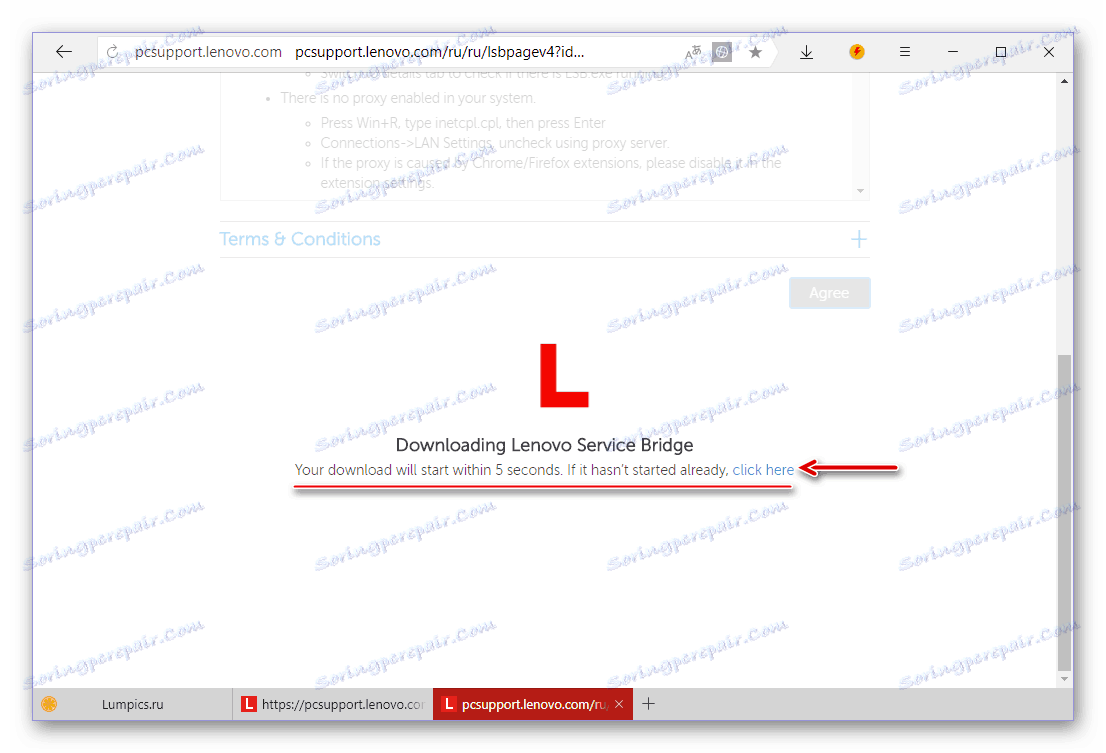
Použití webové služby společnosti Lenovo, které umožňuje automaticky určit, které ovladače jsou potřebné pro přenosný počítač, a stahovat je je jednodušší a pohodlnější způsob, než je vyhledávat na webu. Stejný princip funguje a služba Lenovo Service Bridge, kterou lze stáhnout v případě neúspěšného skenování systému a zařízení.
Metoda 3: Lenovo Utility
Na stránce technické podpory Lenovo IdeaPad 100 15IBY, plné interakce s algoritmem popsaným v první metodě, můžete stáhnout nejen ovladač. Poskytuje také diagnostické nástroje, proprietární aplikace a nástroje. Mezi nimi je softwarové řešení, pomocí něhož můžete automaticky stáhnout a nainstalovat potřebný software na model, který je v tomto článku uveden. Stejné akce jako předchozí metoda platí v případech, kdy není známo celé jméno (rodina, série) notebooku.
- Postupujte podle prvního postupu a opakujte kroky popsané v tomto dokumentu.
- Otevřete seznam "Software a utility" a najděte v něm program Lenovo Utility a rozbalte jeho seznam. Klikněte na tlačítko "Stáhnout" , které se zobrazí vpravo.
- Spusťte stažený soubor a spusťte instalaci a proveďte jej,
![Spuštěním instalace vlastního nástroje naleznete ovladače pro notebook Lenovo IdeaPad 100 15IBY]()
podle tipů krok za krokem:
- Po dokončení instalace produktu Lenovo Utility dokončíte restartování notebooku, ponecháte značku naproti první položce nebo jej později proveďte výběrem druhé možnosti. Okno zavřete kliknutím na tlačítko Dokončit .
- Po povinném restartu notebooku spusťte vlastní nástroj a v hlavním okně klikněte na tlačítko "Další" .
- Spustí se skenování operačního systému a hardwarových komponent, během kterých budou detekovány chybějící a zastaralé ovladače. Jakmile test skončí, mohou být nainstalovány, pro které budete muset stisknout pouze jedno tlačítko.
![Vyhledání ovladačů s vlastním nástrojem pro notebook Lenovo IdeaPad 100 15IBY]()
Instalace ovladačů nalezených pomocí nástroje Lenovo Utility je automatická a váš zásah není nutný. Po jeho ukončení musí být notebook restartován.
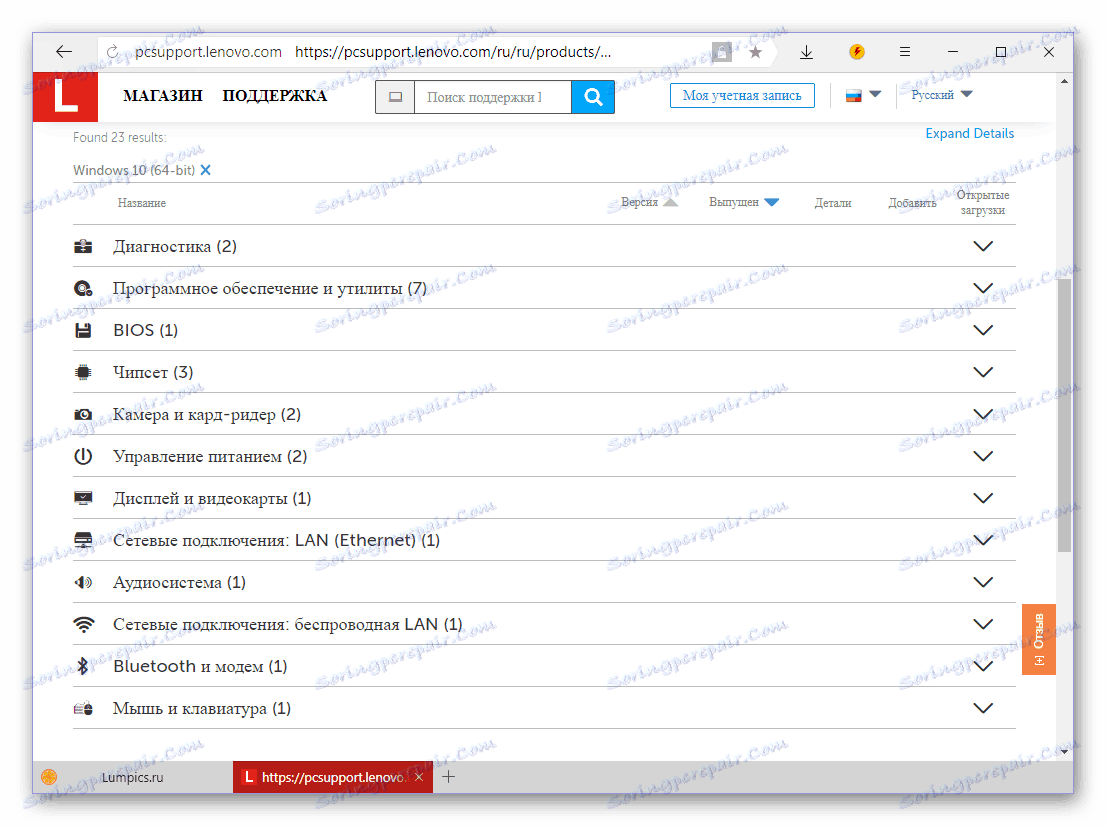
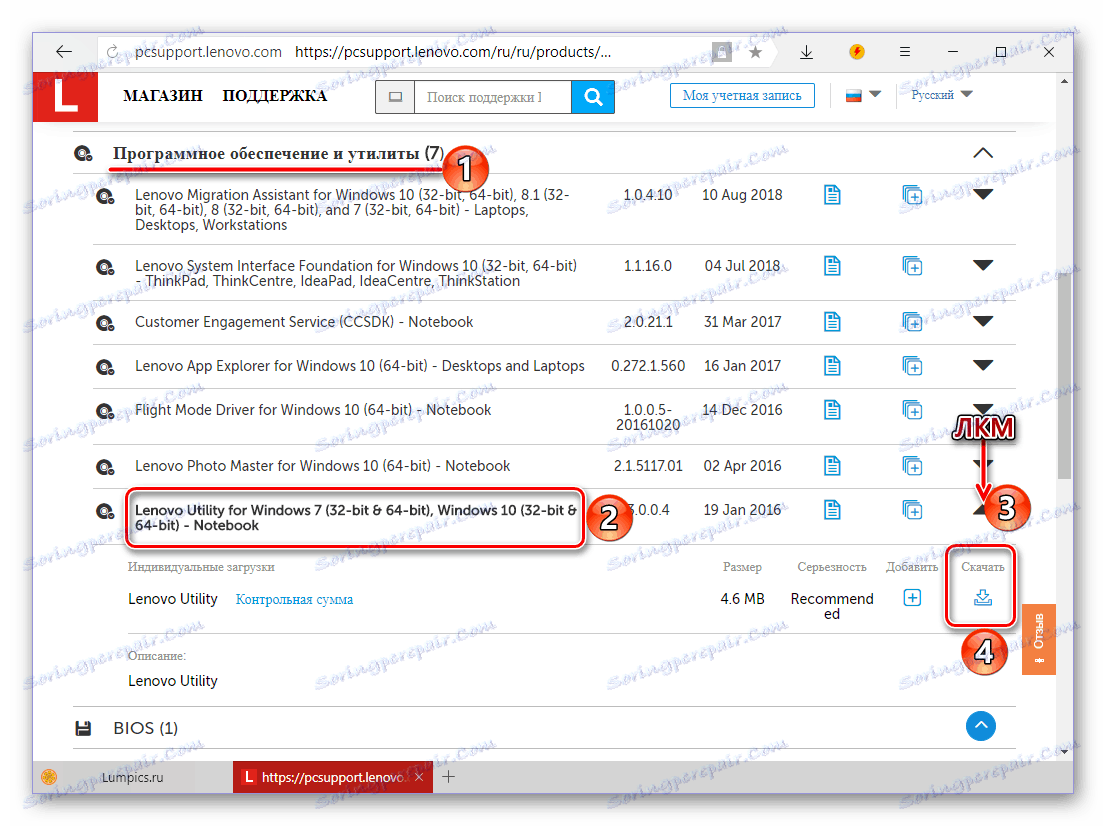

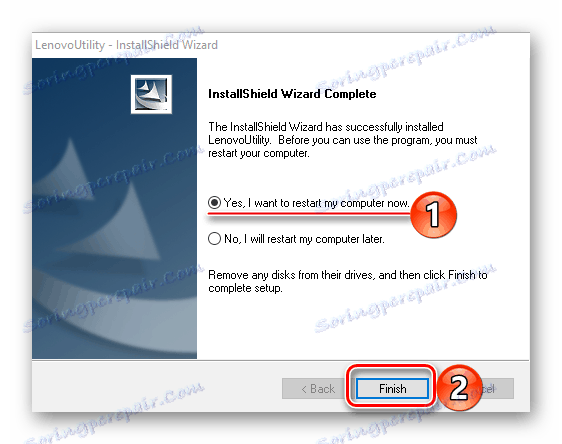
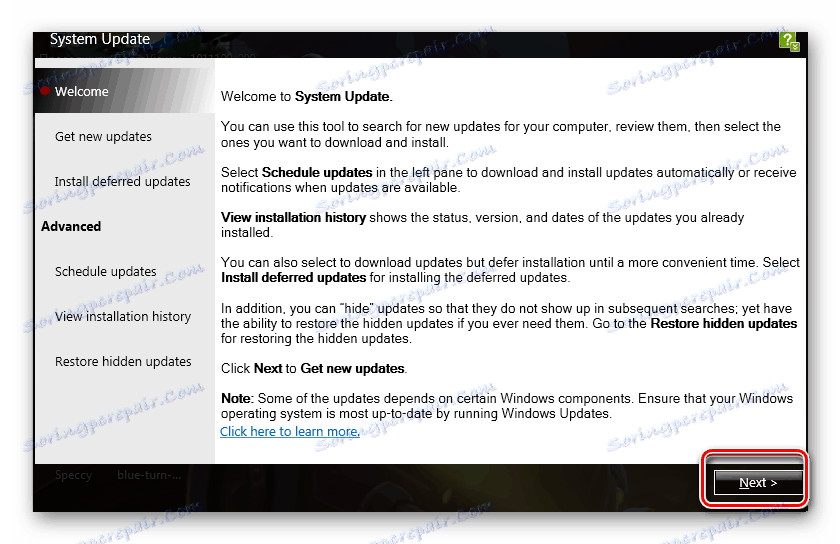
Taková možnost vyhledávání a instalace ovladače na platformě Lenovo IdeaPad 100 15IBY jsou mnohem lepší než ty, které jsme shrnuli výše. Jediné, co je nutné provést, je stáhnout a nainstalovat pouze jednu aplikaci, spustit ji a iniciovat systémovou kontrolu.
Metoda 4: Univerzální programy
Mnoho vývojářů třetích stran uvolňuje své aplikace, které pracují na stejném principu jako servisní most a nástroj od společnosti Lenovo. Jediným rozdílem je to, že jsou vhodné nejen pro IdeaPad 100 15IBY, o kterém uvažujeme, ale také pro jakýkoli jiný laptop, počítač nebo individuální hardwarový komponent, bez ohledu na výrobce. Rozsah takových programů můžete zobrazit v samostatném článku.
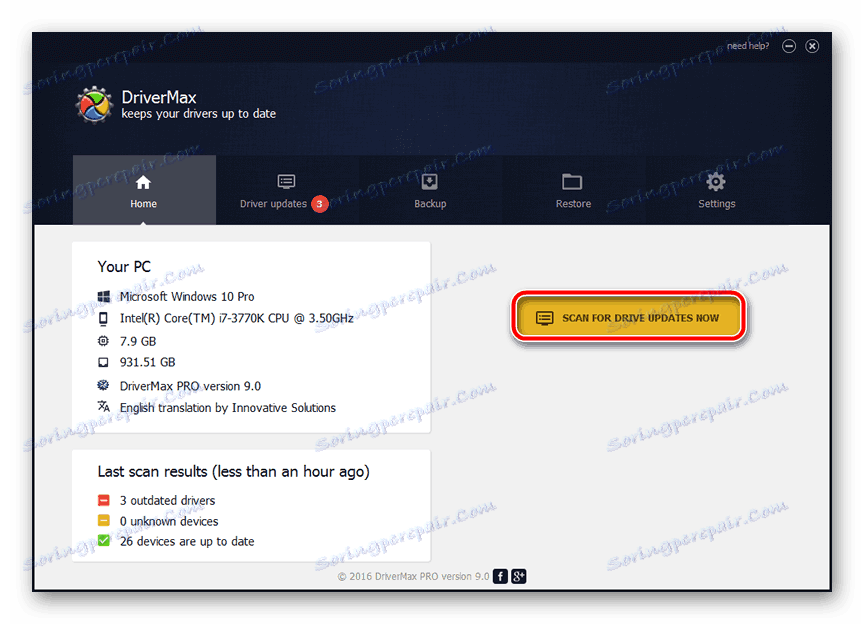
Více informací: Software pro automatickou instalaci ovladačů
Nejlepším řešením by bylo použití Řešení Driverpack nebo Drivermax . Jedná se o volné aplikace, které jsou vybaveny nejrozsáhlejšími databázemi softwaru a podporují téměř veškerý hardware. Dříve jsme již napsali o tom, jak je používat k vyhledání a instalaci ovladačů, a proto vám doporučujeme přečíst si příslušné články.
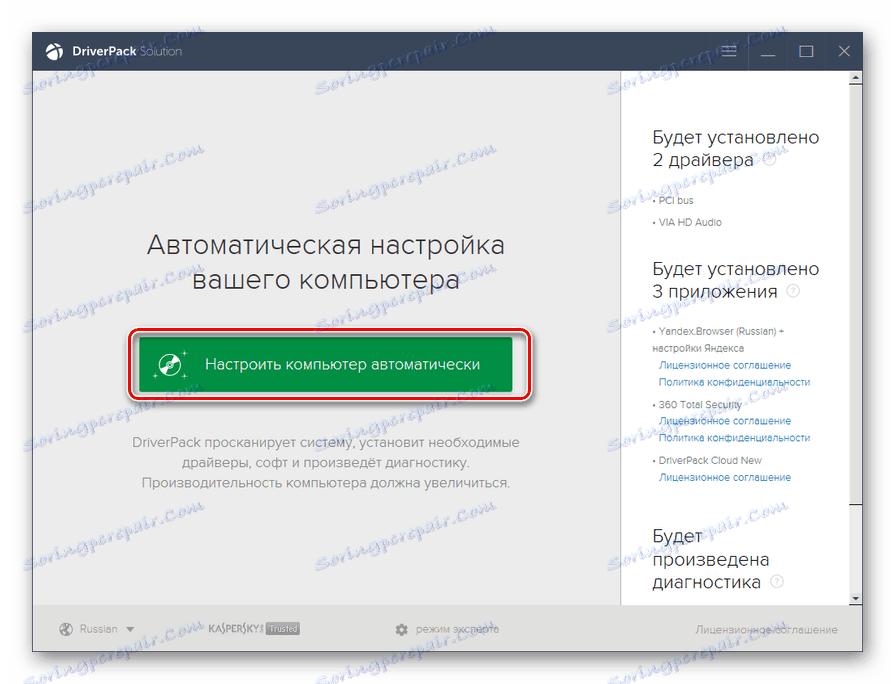
Více informací:
Instalace ovladačů v programu DriverPack Solution
Pomocí ovladače DriverMax nainstalujte ovladače
Metoda 5: ID hardwaru
Ovladač pro libovolnou železnou součást Lenovo IdeaPad 100 15IBY lze nalézt ID ID hardwaru. Tuto jedinečnou hodnotu si můžete prohlédnout v "Správci zařízení" , poté je třeba navštívit jednu ze specializovaných webových služeb, vyhledat a stáhnout ovladač, který odpovídá tomuto "jménu", a poté jej nainstalovat do svého počítače. Podrobnější návod k této metodě lze nalézt v samostatném materiálu.
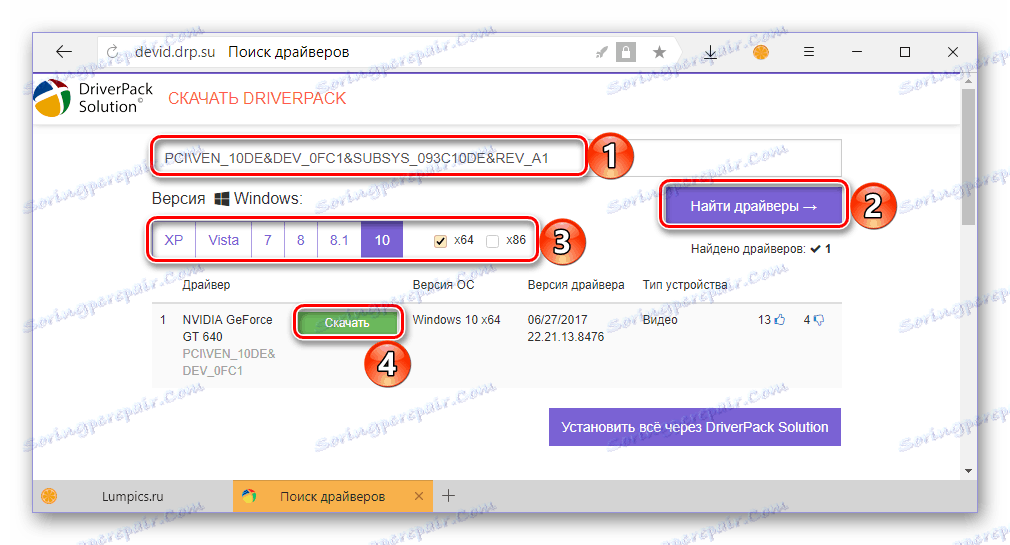
Více informací: Vyhledávání a instalace ovladačů podle ID
Metoda 6: Nástroje operačního systému
Správce zařízení uvedený výše umožňuje nejen poznat identifikátor, ale také nainstalovat nebo aktualizovat ovladač pro každé zařízení, které představuje. Všimněte si, že vestavěný nástroj v systému Windows ne vždy dokáže najít aktuální verzi softwaru - místo toho je možné nainstalovat nejnovější dostupné interní databáze. Často to stačí k zajištění zdraví hardwarové komponenty. V článku odkaz níže popisuje, jak pracovat s touto částí systému k vyřešení problému vyjádřeného v tématu článku.
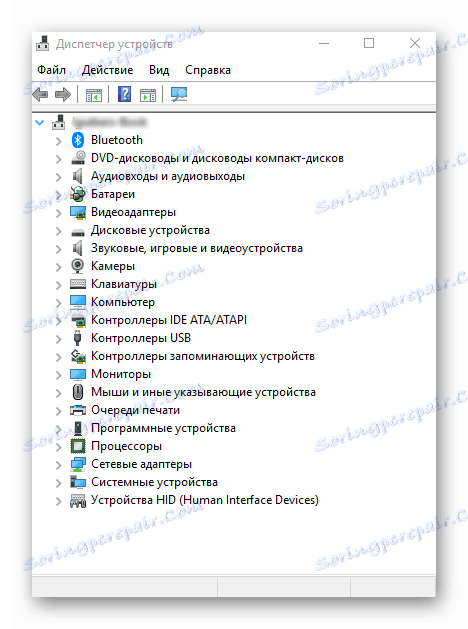
Více informací: Instalace ovladačů prostřednictvím "Správce zařízení"
Závěr
Zkontrolovali jsme všechny stávající metody vyhledávání ovladačů pro Lenovo IdeaPad 100 15IBY. Který z nich je určen pro vás. Doufáme, že tento článek byl pro vás užitečný a pomohl vám zajistit výkon notebooku.